
目次
Netflix(ネットフリックス)の解約・退会後はどうなる?
「Netflixから別の動画配信サービスに変えたい」と解約を考えている場合、気になるのは解約タイミングや支払い金額などではないでしょうか。そこでNetflixの解約後はどうなるのか見ていきましょう。
契約最終日まで動画視聴できる
Netflixを解約しても契約終了日までサービスを利用できます。例えば8月10日が請求日の場合、8月10日~9月9日がその月の利用期間になります。この場合は、8月11日に解約しても9月9日まで視聴し続けられます。
日割り計算はなく月額料金を請求される
Netflixでは、いつ解約しても日割り計算はありません。例えば8月10日が請求日の場合、8月10日に解約しても9月9日に解約しても、請求される料金はまったく同じです。そのため、Netflixの利用中止を考えてる場合は、早めに解約しておいた方が安全です。
解約して10ヶ月後にアカウントが完全削除される
Netflixを解約しても、Netflixアカウント情報は「10か月間」保存されます。10か後に自動的にアカウント情報が削除されます。アカウント情報が残っている間は、アカウント情報ページの「メンバーシップの再開」ボタンをクリックするだけで、簡単に再登録ができます。
\VOD利用で、2,000円分のポイントゲット!/
Netflix(ネットフリックス)の解約・退会方法
ここからはNetflixを解約する方法を見ていきましょう。決済方法ごとに解約手順は違うため、1つずつ解説していきます。
注意点として、Netflixでは解約のことを「メンバーシップのキャンセル」と呼んでいます。「解約」と「メンバーシップのキャンセル」を違う意味と勘違いしないようにご注意ください。
クレジットカードの場合
クレジットカードで支払いをしている場合は、Netflixの公式サイトから解約手続きを行えます。パソコンからの解約手順は下記の通りです。
- Netflixにログインする
- 「アカウント」をクリックする
- 「メンバーシップのキャンセル」をクリックする
- キャンセル手続きの完了」をクリックする
1. Netflixにログインする
出典:https://www.netflix.com/jp/
2.「アカウント」をクリックする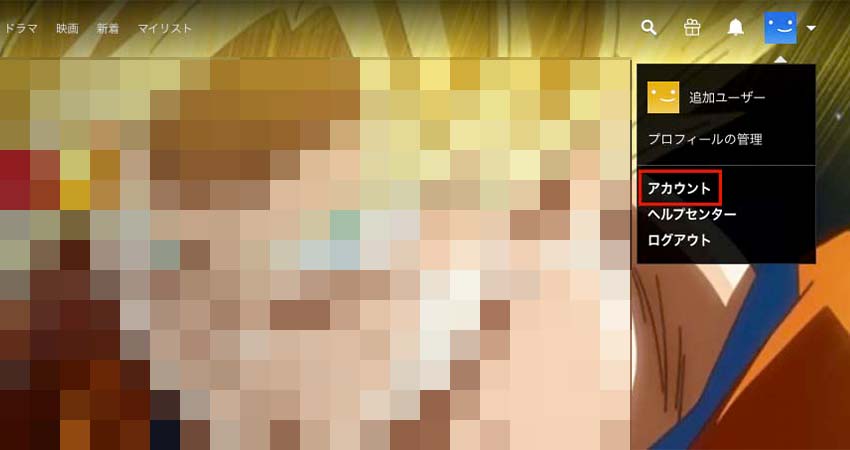
出典:https://www.netflix.com/jp/
3. 「メンバーシップのキャンセル」をクリックする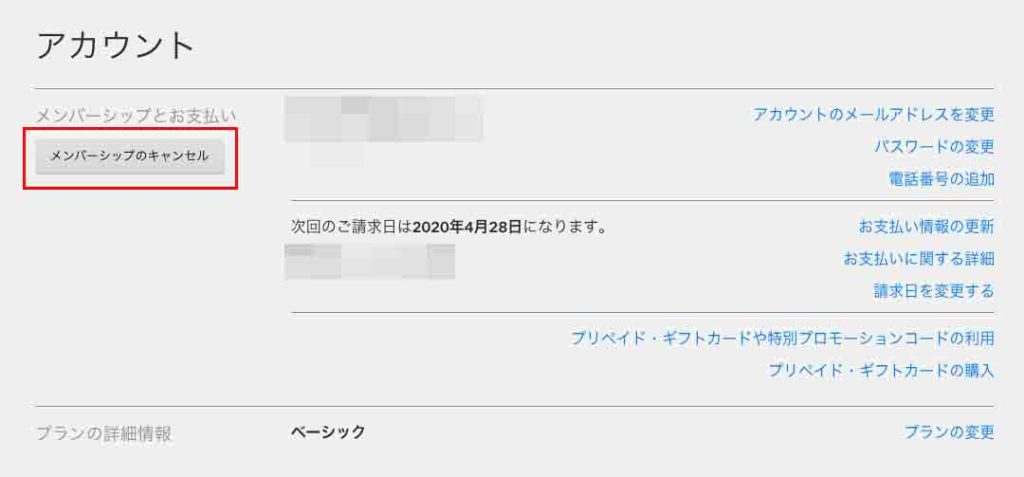
出典:https://www.netflix.com/jp/
4. 「キャンセル手続きの完了」をクリックする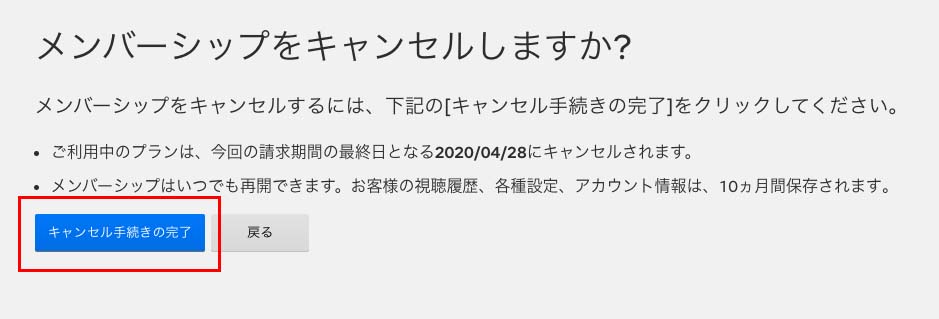
出典:https://www.netflix.com/jp/
スマホからの解約手順は下記の通りです。
- Netflixにログインする
- 「その他」の「アカウント情報」をタップする
- 「メンバーシップのキャンセル」をタップする
- 「キャンセル手続きの完了」をクリックする
1. Netflixにログインする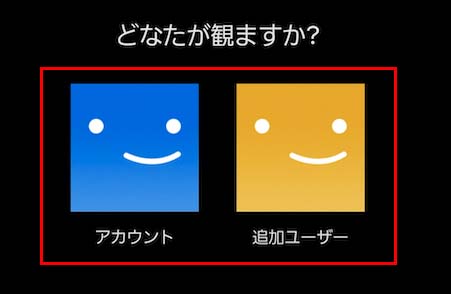
出典:https://www.netflix.com/jp/
2. 「その他」の「アカウント情報」をタップする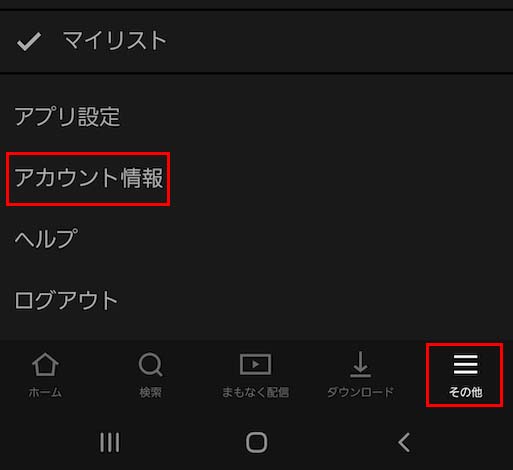
出典:https://www.netflix.com/jp/
3. 「メンバーシップのキャンセル」をタップする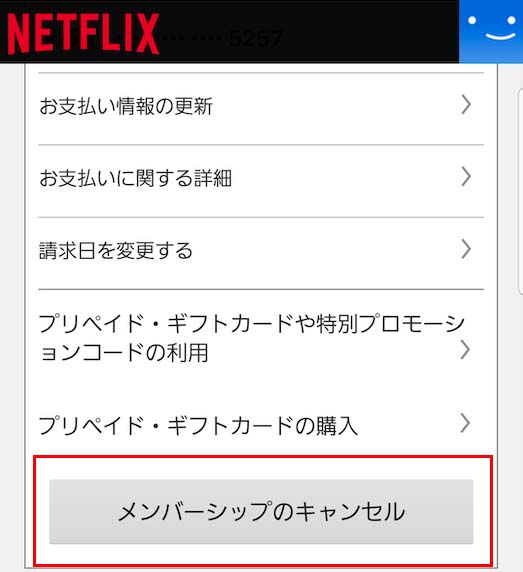
出典:https://www.netflix.com/jp/
4. 「キャンセル手続きの完了」をクリックする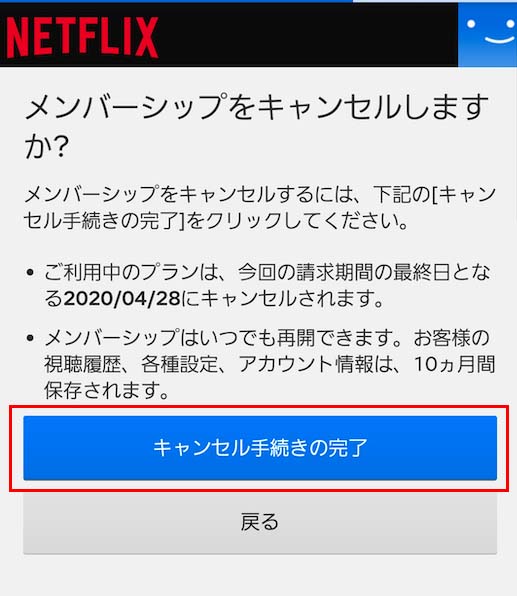
出典:https://www.netflix.com/jp/
auの場合
KDDI(au)で支払っている場合の解約手順は下記になります。
- KDDIお客様サポートに連絡する(0077-7-111)
- 「Netflix付きのプランを契約している」と伝えて解約要請をする
ソフトバンクの場合
ソフトバンクで支払っている場合の解約手順は下記の通りです。
- My SoftBankにログインする
- 右上メニューから「≡」を選択する
- 「契約・オプション管理」を選択する
- 「オプション」を選択する
- 「Netflix」の「変更」を選択する
- 「サービス変更の申込」から「次へ」を選択する
- 「サービス解除申込の確認」という項目を確認する
- 「同意する」にチェックを入れてから「申込」を選択する
「サービス解除申込」という言葉が表示されますが、これは解約のことを意味しているためご安心ください。
iTunesの場合
iTunesを支払い方法に選んでいる場合、下記の手順で解約してください。
- iPhoneやiPadのホーム画面を開く
- 「設定」から「ユーザ名」を選択する
- 「サブスクリプション」を選択する
- 「Netflix」を選択する
- 「サブスクリプションをキャンセルする」をタップする
- 「キャンセルの確認」が表示されたら「確認」をタップする
2020年3月時点、iTunesでの支払いはできません。もしNetflixを解約すると、次回の登録時にはiTunes支払いを選べない可能性があるため注意してください。
Google Playの場合
Google Playでの支払いを選んでいる場合の解約の手順は下記になります。
- Google Play Storeにアクセスする
- メニューから「定期購入」を選択する
- 「Netflix」を選択する
- 「キャンセル」を選択する
- 「定期購入を解約しますか?」と聞かれるので、「定期購入を解約」を選択する
Google Playの支払いは非対応となっています(2020年3月時点)。Netflixを解約した場合、再登録時にGoogle Playを支払い方法に選べない可能性があるためご注意ください。
なお、解約が完了してもNetflixアカウントに「メンバーシップのキャンセル」が反映されるまで、1日~2日かかることもあります。解約後には、きちんと解約履歴が残っているかをご確認ください。
\VOD利用で、2,000円分のポイントゲット!/
Netflix(ネットフリックス)を解約・退会できたか確認する方法
解約後に「料金の請求が続くのではないか」と不安に感じることはないでしょうか。無事に解約が完了したか確認して、安心したいものです。ここではNetflixの解約完了を確認する方法を2つご紹介します。
「ご解約の確認」メールが届いたか確認する
Netflixの解約後に「ご解約の確認」という件名のメールが送られます。メールには解約した日付とともに「メンバーシップをキャンセルいたしました」と記載があります。もしこのメールが届いていない場合は、解約できていない可能性があります。
アカウント状態を確認する
Netflixのアカウント情報に「メンバーシップは現在の請求期間の最終日にキャンセルされます」との表示があると、解約手続きは完了しています。もしそのような表示がなければ、再び解約手続きを進めてください。
\VOD利用で、2,000円分のポイントゲット!/
Netflix(ネットフリックス)を解約・退会できないときは?
解約手続きは完了しているはずなのに解約(退会)できていないときがあります。その場合は、カスタマーサポートにお問い合わせください。問い合わせ手段は「アプリから電話かける」「フリーダイヤルから電話をかける」の2種類あります。
アプリから電話をかける場合の手順は以下の通りです。
- アプリ右下の「その他」をタップする
- 「ヘルプ」をタップする
- 「電話する」をタップする
- 「カスタマーサポートと直接話す」というメッセージが出たら「電話する」をタップする
- 解約に関して相談する
フリーダイヤルにかける場合の手順は以下の通りです。
- 以下のフリーダイヤル(0120-996-012)に電話する
- 担当者に解約の相談をする
\VOD利用で、2,000円分のポイントゲット!/
Netflix(ネットフリックス)を解約・退会したのに請求される原因
「Netflixを解約しているはずなのに、料金の請求が続いている」という声があります。解約したのに請求されると不安になりますよね。解約後に請求される原因は2つ考えられます。ここからは、各原因と対処法についてご紹介していきます。
アカウントが再登録されている
アカウントが再登録されていると、再び料金を請求されます。この場合は、家族内の誰かが再登録した可能性があります。そこで、アカウントが再登録されていないかを以下の手順でご確認ください。
- Netflixにログインする(ログインできなければ再登録されていません)
- ログインできたら「Netflix.com/LoginHelp」にアクセスする
- パスワードを変更する
- 「Netflix.com/YourAccount」にアクセスする
- 「設定」の「すべてのデバイスからログアウト」を選択する
- 「Netflix.com/CancelPlan」にアクセスする
- 「キャンセル手続きの完了」を選択する
複数のアカウントを持っている
「2つ以上のアカウントが作成されている」場合も、課金が続く原因です。この場合は、以下の方法で複数アカウントの有無を確認してキャンセルする必要があります。
- 「Netflix.com/LoginHelp」にアクセスする
- 利用しているメールアドレスをすべて入力して、Netflixに紐づけされていないか確認する
- 「メールを送信しました」と表示されたら、そのメールアドレスをチェックする
- パスワードをリセットするために、メールの指示に従って操作する
- 見つかったアカウントに新しいパスワードでログインする
- アカウントをキャンセルする
- 他のメールアドレスでもアカウントが見つかったら、上記の手順を繰り返す
この方法で他のアカウントが見つからない場合は「Netflixヘルプセンター」にお問い合わせください。また、お問い合わせについて詳しく知りたいなら「Netflix(ネットフリックス)に問い合わせる手段や方法を徹底解説!」をご覧ください。
\VOD利用で、2,000円分のポイントゲット!/


